Quelle frustration lorsque votre ami, avec toutes les bonnes intentions du monde, vous demande pourquoi vous n’avez pas sauvegardé votre travail ! Cela arrive aux meilleurs d’entre nous, et quel que soit notre niveau de connaissances techniques, il arrive un moment où vous devez récupérer des fichiers de votre système d’exploitation Windows. La possibilité de récupérer des fichiers Notepad non sauvegardés est une chose extrêmement pratique à apprendre, tout comme la possibilité de récupérer des fichiers Notepad supprimés.
Nous allons nous concentrer sur la récupération de fichiers Notepad supprimés et non sauvegardés à l’aide de différentes méthodes afin que vous soyez prêt à faire face à toutes les situations. Avant d’entrer dans les détails techniques, vous pouvez trouver un guide rapide des problèmes fréquents pour voir quelle est la solution optimale pour vous.
| Problème | Solution |
| J’ai récemment supprimé le fichier Notepad en question. | Vérifiez la corbeille du logiciel de récupération de données. |
| J’ai accidentellement fermé Notepad sans enregistrer. | Enregistrement automatique de Notepad |
| Mon application Notepad a planté. | Enregistrement automatique de Notepad |
| J’ai besoin de récupérer le fichier Notepad perdu. | Vérifier la corbeille Logiciel de récupération de données |
| Mon fichier Notepad est corrompu. | Restaurer la version précédente Logiciel de récupération de données |
| Je dois récupérer un fichier .txt qui a été supprimé il y a un certain temps. | Logiciel de récupération de données |
| Windows a mis à jour et redémarré mon ordinateur sans avoir la possibilité de sauvegarder mes fichiers. | Restaurer la version précédente Notepad Auto save Logiciel de récupération de données |
| J’ai vidé ma corbeille, et maintenant mon fichier .txt a disparu. | Logiciel de récupération de données |
Dans la plupart des cas, vous tenterez de récupérer un fichier supprimé ou non sauvegardé assez rapidement après l’incident. C’est une bonne chose car plus le fichier est ancien, plus il est probable qu’il ait été écrasé par votre système d’exploitation – les anciennes données étant remplacées par de nouvelles. Les différents systèmes utilisent des algorithmes différents pour déterminer la meilleure façon d’utiliser le stockage des données et, par conséquent, il est impossible de donner un délai exact pour le moment où votre fichier sera écrasé. Plus tôt vous récupérerez un fichier, plus vous aurez de chances de réussir.
Quelle est la différence entre Notepad et Notepad ?
Notepad a été publié en 1985, vous pouvez donc imaginer que le concept original était juste un simple éditeur de texte. Notepad , qui est sorti en 2003, est un éditeur de texte et de code source et possède des fonctions plus sophistiquées. Ces fonctionnalités incluent des choses comme l’écran partagé, l’édition simultanée et les opérations de ligne. Ce qui nous intéresse, c’est la fonction d’enregistrement automatique. Vous pouvez profiter d’un plus grand nombre de langues prises en charge et de plus de 140 plugins.
Notepad et Notepad enregistrent les fichiers au format .txt. Vous pouvez choisir d’autres extensions de fichier avec Notepad . Par exemple, SQL ou .HTM. ou l’une des 27 autres extensions de fichier prises en charge. Lorsqu’il s’agit de récupérer des fichiers .txt supprimés et non enregistrés, le processus est le même, que vous utilisiez Notepad ou Notepad , à l’exception de l’enregistrement automatique, qui n’est disponible qu’avec Notepad .
4 méthodes de récupération pour Notepad et Notepad
Méthode de récupération de Notepad #1 : Vérifier la corbeille
La première méthode, et probablement la plus simple, pour récupérer les fichiers Notepad et Notepad qui ont été accidentellement supprimés consiste à vérifier votre corbeille. Vous avez peut-être sélectionné plusieurs fichiers à supprimer, et le fichier .txt que vous recherchez se trouve dans la corbeille. Si vous connaissez le nom du fichier, vous pouvez utiliser le champ de recherche. Sinon, faites défiler la liste. Une fois que vous avez trouvé le fichier, vous pouvez le faire glisser sur votre bureau.
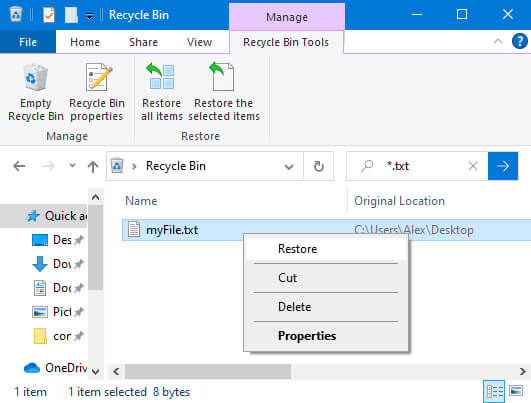
Vous pouvez également utiliser les touches de raccourci, en appuyant sur CTRL Z. Quelle que soit la méthode que vous préférez, la corbeille est la meilleure option pour les fichiers supprimés accidentellement.
Windows 10 vous offre la possibilité de placer votre corbeille sur le bureau ou de la masquer. Vous pouvez modifier l’état de votre corbeille :
- Cliquez sur Démarrer, puis ouvrez Paramètres, suivi de Personnalisation.

- Sur la page de personnalisation qui s’ouvre, cliquez sur l’onglet “Thèmes”.
- Dans l’onglet “Thèmes”, recherchez “Paramètres associés”. Sous cet onglet, vous devriez voir un lien intitulé “Paramètres des icônes de bureau”. Cliquez dessus.

- Enfin, dans les “Paramètres des icônes du bureau,” vous verrez de petites cases à cocher pour plusieurs icônes du bureau. Décochez la case “Corbeille”, puis cliquez sur “Appliquer”.

Méthode de récupération de Notepad n°2 : utilisation de la sauvegarde automatique de Notepad
Nous sommes de grands fans de la sauvegarde automatique. Elle ne résout peut-être pas tous les problèmes, mais elle vous aide certainement à récupérer différentes versions de vos fichiers en fonction de la fréquence à laquelle vous avez configuré l’enregistrement automatique. Comme Notepad dispose d’un plugin d’enregistrement automatique, vous pouvez maintenant travailler avec un peu plus de tranquillité d’esprit.
Voici les étapes à suivre pour activer la fonction Autosave :
- Cliquez sur Plugins dans la barre d’outils et sélectionnez Plugins Admin.

- Vérifiez le plugin Auto Save et cliquez sur Installer.

- Confirmez votre décision d’installer le plugin Auto Save en cliquant sur Oui.
- Attendez que le Bloc-notes redémarre et sélectionnez à nouveau le menu de la barre d’outils Plugins.
- Allez sur Auto Save et Options.

- Vous pouvez maintenant choisir le moment où vous souhaitez procéder à l’enregistrement automatique. Vous pouvez choisir entre : lorsque le Bloc-notes perd le focus et/ou à intervalles réguliers.

- Si vous décidez que les intervalles programmés sont la meilleure option, vous pouvez également choisir le délai entre chaque enregistrement automatique.
- Vous pouvez également choisir ce que vous voulez enregistrer automatiquement, et ce que vous voulez faire avec les fichiers nommés et non nommés.

Autosave est un excellent moyen de récupérer des fichiers accidentellement supprimés et pour les moments où votre système se plante ou Notepad se bloque. Il y a eu quelques problèmes avec le plugin qui ne fonctionne pas. Si vous rencontrez ce problème, vous pouvez extraire le zip du lien vers la dernière version dans la Communauté Notepad.
Méthode de récupération de Notepad #3 : Restaurer la version précédente
Si votre système se bloque ou tombe en panne, votre fichier Notepad peut être corrompu. Vous vous en apercevrez lorsque vous ouvrirez un fichier et qu’il s’affichera avec des caractères nuls. Pour les fichiers qui ont été corrompus, vous pouvez utiliser la méthode de restauration de la version précédente. Vous pouvez essayer d’utiliser la même méthode si vous voulez récupérer un fichier Notepad écrasé sous Windows 10.
Voici les étapes que vous devez suivre :
- Faites un clic droit sur le fichier corrompu, puis cliquez sur Restaurer les versions précédentes.
 Avant de restaurer une version précédente d’un fichier Notepad, ouvrez-le pour vérifier que vous avez sélectionné la bonne.
Avant de restaurer une version précédente d’un fichier Notepad, ouvrez-le pour vérifier que vous avez sélectionné la bonne.- Une fois que vous êtes prêt à restaurer une version antérieure sélectionnée de votre fichier Notepad, cliquez simplement sur le bouton Restaurer.
 Si
Si
le fichier ne s’ouvre pas correctement, vous devrez peut-être essayer un logiciel de récupération des données, mais il s’agit d’une méthode simple à essayer en premier.
Méthode de récupération du Bloc-notes #4 : Comment un logiciel de récupération des données peut aider
Bien qu’il existe un certain nombre de bonnes solutions logicielles de récupération des données, nous avons constaté que Disk Drill Data Recovery est rapide, fiable et facile à utiliser. Après avoir testé plusieurs outils de récupération, nous avons constaté que le taux de réussite de la récupération des données avec Disk Drill est élevé et que le rapport qualité-prix est excellent.
Cliquez ici pour lire notre examen approfondi de Disk Drill.
Disk Drill peut récupérer des fichiers à partir d’un large éventail de périphériques tels que les PC, les ordinateurs portables, les smartphones, les appareils photo numériques, les disques durs et les disques SSD, ainsi que les cartes SD et CF. De plus, vous pouvez récupérer des fichiers dans plus de 400 formats différents, qu’il s’agisse de documents .txt, de fichiers audio/vidéo ou d’extensions de fichiers Notepad.
Après avoir téléchargé et installé Disk Drill, il vous suffit de suivre quelques étapes simples :
- Cliquez sur le bouton "Rechercher des données perdues".
 Choisissez le disque sur lequel vous souhaitez effectuer la récupération. Le logiciel recherche les fichiers corrompus et supprimés. Vous serez invité à consulter une série de menus déroulants qui vous permettront de personnaliser votre recherche.
Choisissez le disque sur lequel vous souhaitez effectuer la récupération. Le logiciel recherche les fichiers corrompus et supprimés. Vous serez invité à consulter une série de menus déroulants qui vous permettront de personnaliser votre recherche. Une fois que vous avez décidé des fichiers que vous souhaitez récupérer, choisissez l’emplacement où vous souhaitez récupérer les fichiers et appuyez sur le bouton "Récupérer".
Une fois que vous avez décidé des fichiers que vous souhaitez récupérer, choisissez l’emplacement où vous souhaitez récupérer les fichiers et appuyez sur le bouton "Récupérer". Le
Le
logiciel lance l’analyse, qui peut prendre quelques minutes ou plus en fonction de la quantité de données. Les fichiers trouvés sont organisés par groupe, ce qui facilite le choix du type de fichier que vous souhaitez prévisualiser puis récupérer.
Si vous avez accidentellement supprimé un fichier, si votre système est tombé en panne ou si vous avez été victime d’un virus, Disk Drill peut vous aider à récupérer les fichiers Notepad et Notepad perdus. Ce que nous préférons personnellement, c’est la possibilité de récupérer les fichiers d’une corbeille que vous avez vidée !
FAQ
Où le Bloc-notes enregistre-t-il les fichiers temporaires ?
Il se peut que votre fichier ne soit pas perdu, mais que vous ne sachiez pas où il a été enregistré. Le Bloc-notes enregistre les fichiers temporaires dans le dossier AppData. Sous Windows 10, appuyez sur la touche Windows et sur la touche R. Tapez
pdata
et appuyez sur Entrée/Ok. Une barre de recherche apparaît, dans laquelle vous pouvez taper le nom de votre fichier.
Comment activer la fonction d’enregistrement automatique de Notepad ?
Vous devrez ouvrir les Plugins dans la barre d’outils. Sélectionnez l’option Autosave, puis Options. Une nouvelle fenêtre s’ouvre avec toutes les options que vous pouvez activer avec la fonction Autosave.
Est-il possible de récupérer un fichier .txt corrompu ?
Oui, c’est possible. Vous avez le choix entre deux méthodes. Tout d’abord, vous pouvez essayer de restaurer une version antérieure du fichier corrompu. Si cela ne fonctionne pas, un logiciel de récupération des données peut être plus efficace.
Conclusion
Notepad est l’un des éditeurs de texte les plus populaires au monde, et même si Notepad plus est quelque peu limité par rapport à son grand frère, il reste un excellent outil. Nous ne pouvons pas toujours contrôler Windows 10 et il y aura des logiciels malveillants et des défaillances du système qui nous feront perdre des fichiers .txt ainsi que d’autres extensions de fichiers – et oui, parfois nous faisons des erreurs et oublions d’enregistrer notre travail. La fonction d’enregistrement automatique aidera certainement dans de nombreuses situations et la restauration des versions précédentes est une solution facile. Dans la mesure du possible, n’éteignez pas votre ordinateur avant d’essayer de restaurer un travail non sauvegardé, car vous risqueriez de le perdre définitivement.
Si vous recherchez une solution globale pour tous les problèmes potentiels liés au Bloc-notes et aux fichiers Bloc-notes, un logiciel de récupération de données comme Disk Drill peut vous faire gagner du temps et vous éviter du stress. Nous avons été en mesure de récupérer de nombreux fichiers que d’autres outils ne pouvaient pas récupérer. Même les fichiers que vous pensiez disparus pour de bon peuvent être récupérés en quelques clics.
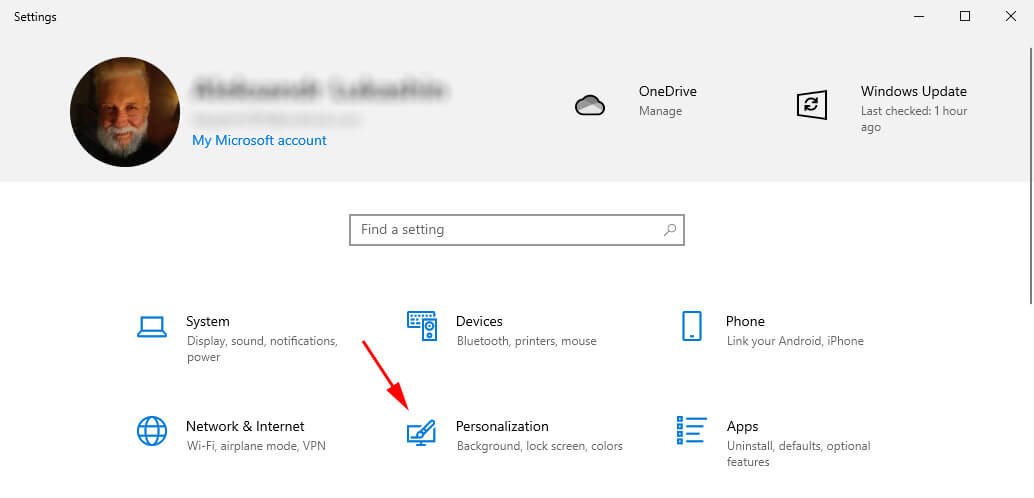
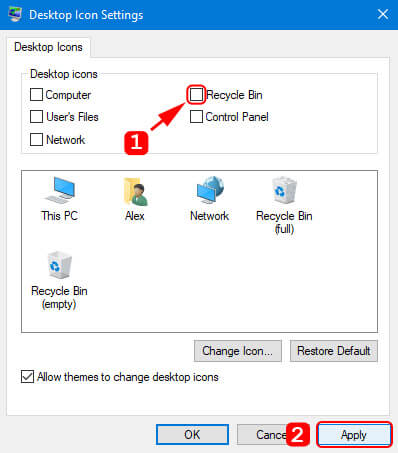
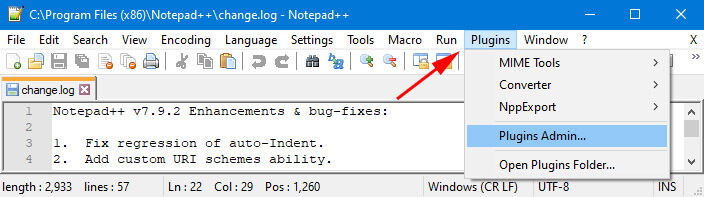

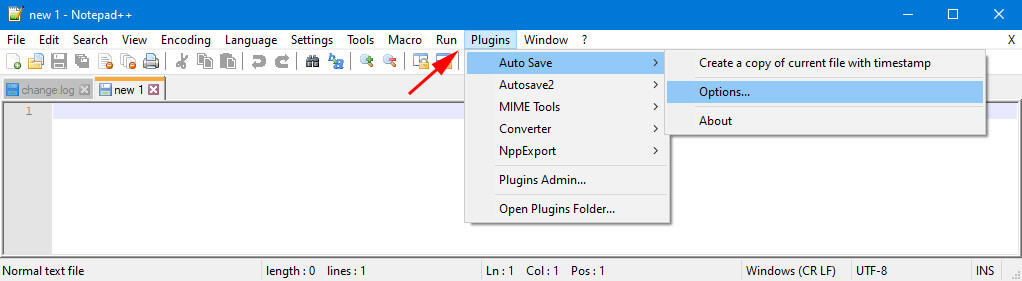
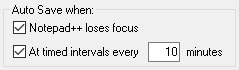
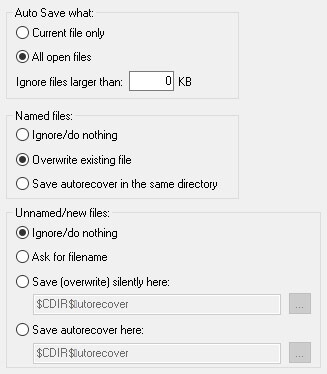
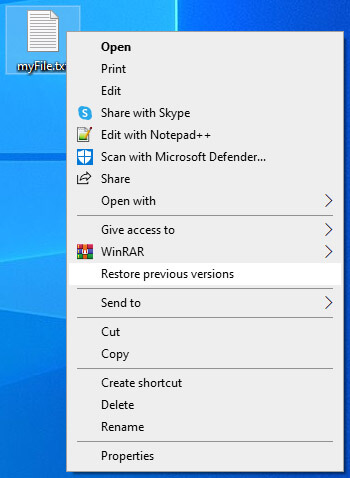 Avant de restaurer une version précédente d’un fichier Notepad, ouvrez-le pour vérifier que vous avez sélectionné la bonne.
Avant de restaurer une version précédente d’un fichier Notepad, ouvrez-le pour vérifier que vous avez sélectionné la bonne.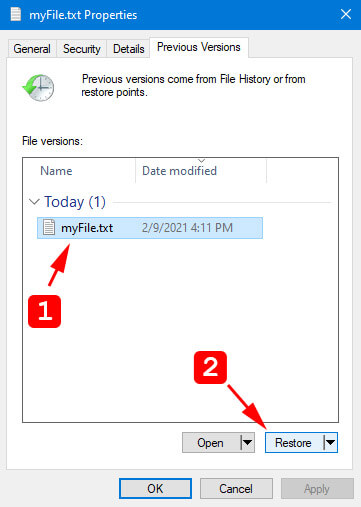 Si
Si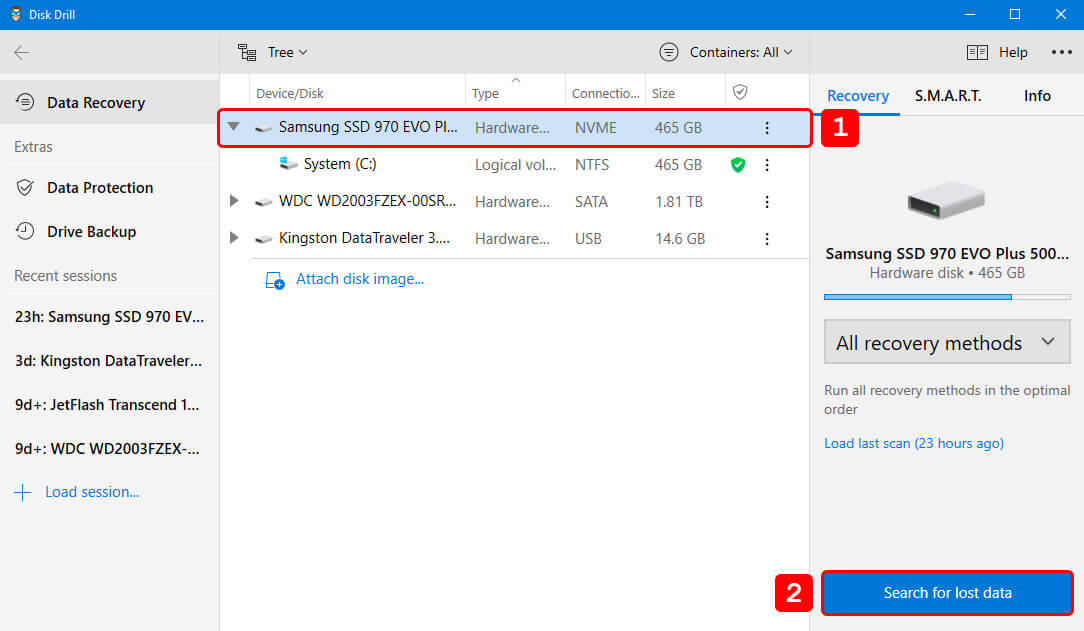 Choisissez le disque sur lequel vous souhaitez effectuer la récupération. Le logiciel recherche les fichiers corrompus et supprimés. Vous serez invité à consulter une série de menus déroulants qui vous permettront de personnaliser votre recherche.
Choisissez le disque sur lequel vous souhaitez effectuer la récupération. Le logiciel recherche les fichiers corrompus et supprimés. Vous serez invité à consulter une série de menus déroulants qui vous permettront de personnaliser votre recherche.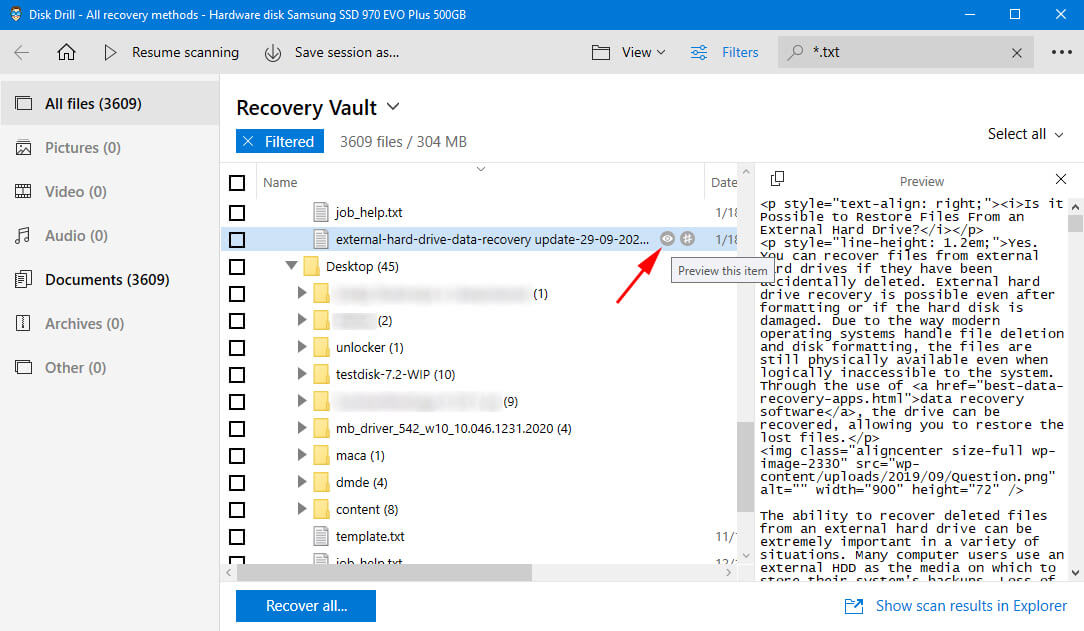 Une fois que vous avez décidé des fichiers que vous souhaitez récupérer, choisissez l’emplacement où vous souhaitez récupérer les fichiers et appuyez sur le bouton "Récupérer".
Une fois que vous avez décidé des fichiers que vous souhaitez récupérer, choisissez l’emplacement où vous souhaitez récupérer les fichiers et appuyez sur le bouton "Récupérer".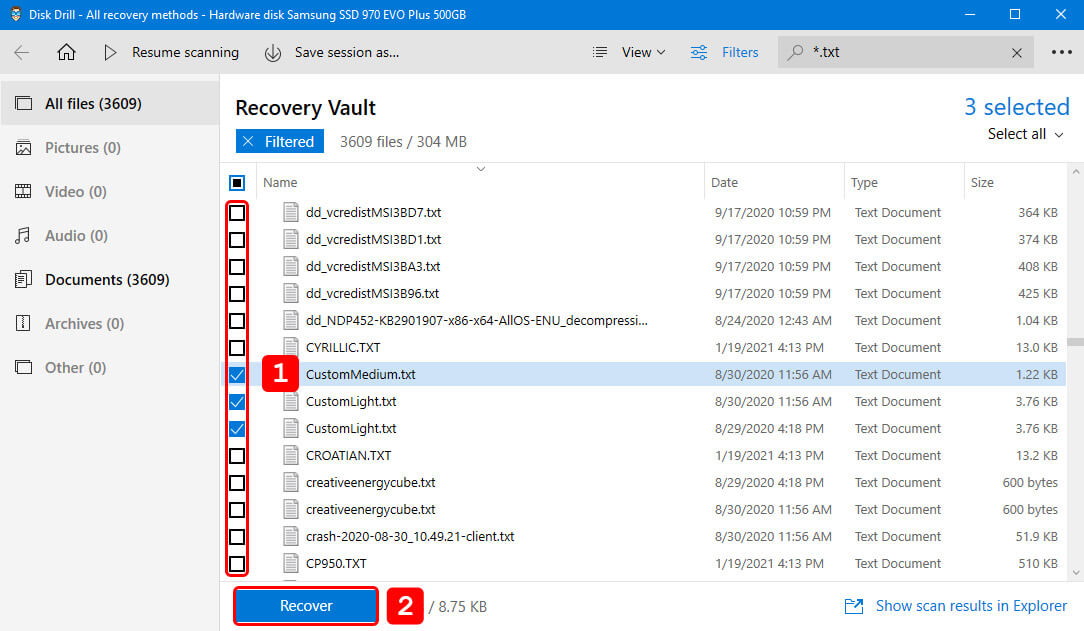 Le
Le